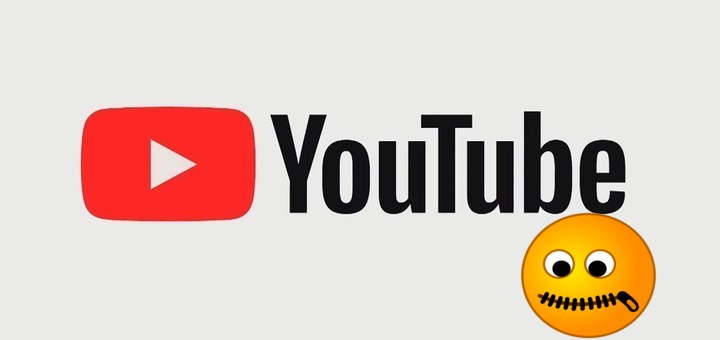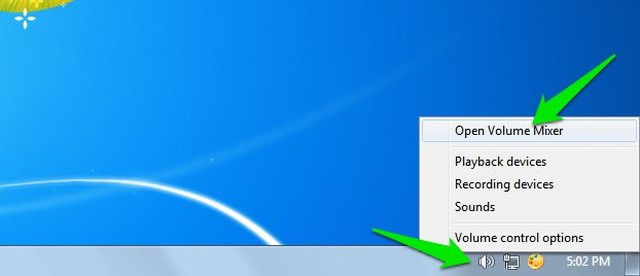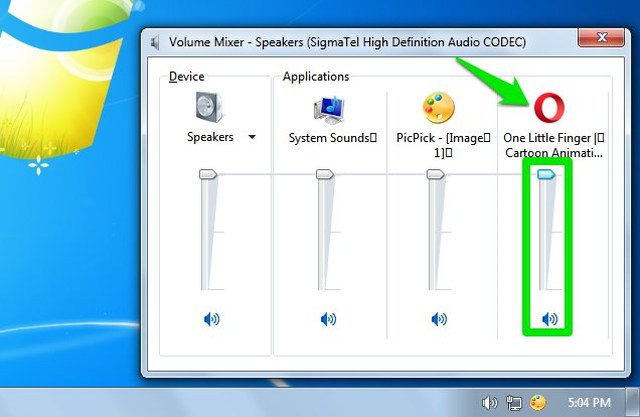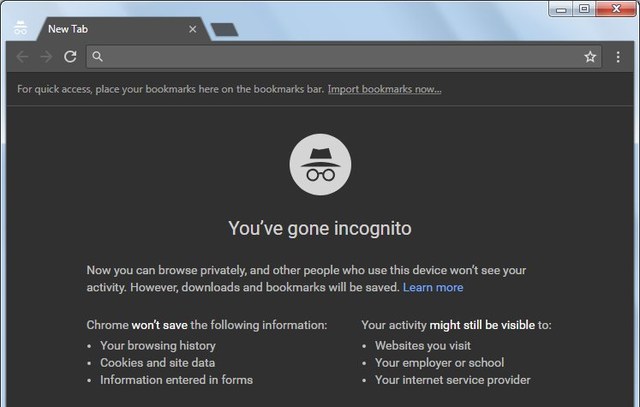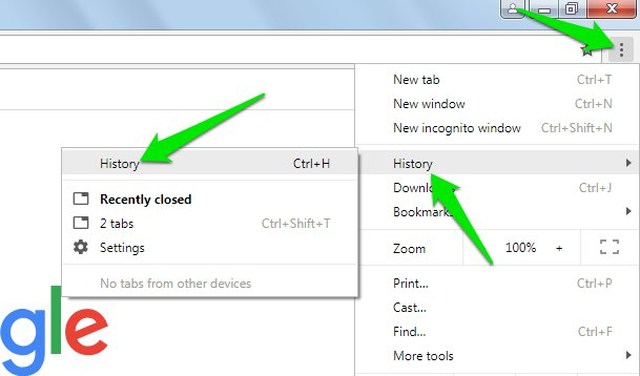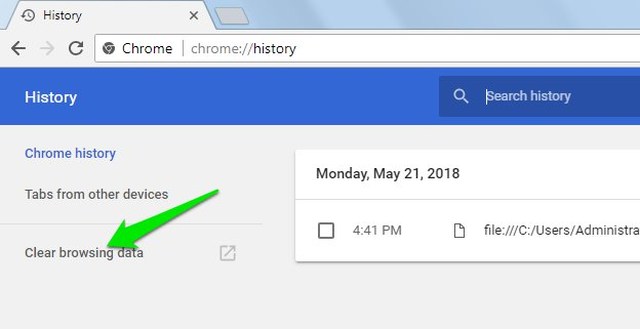Brak dźwięku w YouTube? Oto 6 możliwych rozwiązań, aby to naprawić
Wiem, że to bardzo frustrujące, gdy YouTube nie ma dźwięku, podczas gdy inne programy audio i witryny działają dobrze. Jednak zanim zaczniesz przeklinać YouTube, jest duża szansa, że to Twoja przeglądarka lub komputer jest odpowiedzialny za brak dźwięku w YouTube. Jeśli obecnie nie słyszysz dźwięku w YouTube, ale film działa prawidłowo, pomogę to naprawić.
Osobiście wielokrotnie zetknąłem się z tym problemem i wydaje się, że nie ma jednego rozwiązania tego problemu. Dlatego poniżej wymieniłem wszystkie możliwe rozwiązania, aby naprawić brak dźwięku w filmach na YouTube.
Wskazówka: zanim zastosujesz te możliwe rozwiązania, wykonaj podstawowe kroki rozwiązywania problemów opisane w moim artykule o rozwiązywaniu problemu z brakiem dźwięku w Chrome. Te proste kroki mogą rozwiązać problem i nie będziesz musiał przechodzić przez te skomplikowane rozwiązania.
1 Wyłącz wyciszenie YouTube w mikserze głośności na PC
Zwykle, gdy nie miałem dźwięku na YouTube, to po prostu dlatego, że przypadkowo wyciszyłem YouTube lub moją przeglądarkę w mikserze głośności na PC. System Windows ma osobne paski głośności dla każdego uruchomionego na nim programu multimedialnego, dzięki czemu można wyciszyć YouTube, podczas gdy inne programy audio działają dobrze. Oto jak wyłączyć wyciszenie YouTube w mikserze głośności.
1 Odtwórz film z YouTube w przeglądarce i upewnij się, że nadal działa podczas śledzenia procesu.
2 Teraz kliknij prawym przyciskiem myszy ikonę „Głośnik" w lewym dolnym rogu paska zadań i wybierz z niej „Otwórz mikser głośności”.
3 Tutaj upewnij się, że pasek głośności YouTube lub przeglądarki nie jest wyciszony lub zbyt niski, aby słyszeć.
2 Film może być chroniony prawami autorskimi
Jeśli niektóre filmy z YouTube nie mają dźwięku, ale inne działają dobrze, prawdopodobnie jest to spowodowane problemem praw autorskich. Wiele filmów chronionych prawem autorskim, które zostały nielegalnie przesłane do YouTube, nie ma dźwięku. Właściwie nie możesz zrobić nic, aby naprawić dźwięk, po prostu zgłoś je i przejdź dalej.
3 Użyj okna incognito/prywatnego
Dźwięk YouTube może nie działać w normalnym oknie, ale może działać w oknie incognito lub prywatnym. W oknie incognito rozszerzenia przeglądarki, pliki cookie i inne przechowywane dane nie działają. Jeśli więc którykolwiek z zapisanych danych powoduje problem z brakiem dźwięku w YouTube, okno incognito to naprawi.
Aby uruchomić okno incognito, naciśnij Ctrl + Shift + N w przeglądarkach Chrome i chromowanych, a następnie naciśnij Ctrl + Shift + P w większości innych przeglądarek. Teraz sprawdź, czy to naprawi brak dźwięku w YouTube. Jeśli tak, wyłącz wszystkie ostatnio zainstalowane rozszerzenia lub wtyczki, ponieważ może to być przyczyną problemu. Powinieneś także wyczyścić dane przeglądania, które omówię osobno poniżej.
4 Wyczyść dane przeglądania
Niezależnie od tego, czy dźwięk YouTube działał w trybie incognito, czy nie, wyczyszczenie danych przeglądania jest dobrym rozwiązaniem tego problemu. Pokażę Ci, jak wyczyścić dane przeglądarki w Chrome, w przypadku innych przeglądarek sprawdź ten post.
1 W Chrome kliknij menu główne w prawym górnym rogu i wybierz z niego „Historia”.
2 Teraz kliknij opcję „Wyczyść dane przeglądania” w lewym panelu.
3 Tutaj upewnij się, że wszystkie opcje w zakładce „Podstawowe” są zaznaczone, a następnie kliknij „Wyczyść dane”.
Spowoduje to wyczyszczenie wszystkich danych w Chrome i może rozwiązać problem z brakiem dźwięku w YouTube.
5 Zmień przeglądarkę
Pewnym sposobem na potwierdzenie, że nie jest to problem z przeglądarką, jest po prostu przełączenie się na inną przeglądarkę. Chrome, Firefox, Opera, Microsoft Edge i Safari działają dobrze podczas oglądania filmów z YouTube. Przełącz się na jedną z tych przeglądarek i spróbuj zainstalować ją od nowa, aby żadne przechowywane dane nie mogły przeszkadzać. Jeśli to rozwiąże problem, zresetuj lub ponownie zainstaluj główną przeglądarkę.
6 Zamknij inne programy multimedialne
Istnieje również możliwość, że jakiś inny program audio/wideo może zakłócać dźwięk YouTube. Zamknij wszystkie programy multimedialne na komputerze iw przeglądarce. Dotyczy to odtwarzaczy multimedialnych, aplikacji internetowych, innych witryn wideo/audio oraz wszystkiego, co może odtwarzać dźwięk lub wideo. Następnie spróbuj odtworzyć film z YouTube i sprawdź, czy problem został rozwiązany.
Jeśli problem zostanie rozwiązany, otwórz każdy program multimedialny jeden po drugim i zobacz, który z nich powoduje problem z dźwiękiem w YouTube.
Wniosek
Jak powiedziałem wcześniej, brak dźwięku na YouTube zwykle nie jest problemem po stronie YouTube. Dlatego powinieneś skupić się na naprawieniu ustawień przeglądarki lub komputera. Ale oczywiście istnieje również możliwość, że głośność odtwarzacza YouTube jest zbyt niska lub wyciszona, a Ty tego nie zauważyłeś. Jeśli masz jakieś pytania lub wskazówki dotyczące braku problemu z dźwiękiem w YouTube, daj nam znać w komentarzach poniżej.